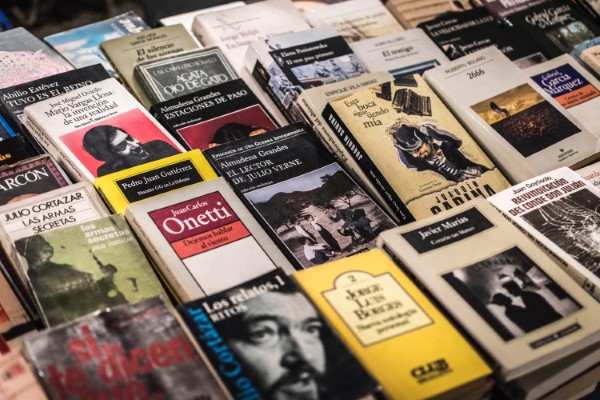
暇な時間に著作権切れの小説を無料で読みたいと思っていませんか?
それにインターネットもつながっていない状況で、読めたら時間つぶしにもなります。
タブレットは必要だし、設定も必要ですが、もう一生かかっても読み切れないほどの小説を無料で読めたら本好きの人にはたまらないと思います。
目次
著作権切れの小説
著作権切れの小説ってけっこうあるもので、本当に読み切れないほどたくさんあります。
実際に2018年までは、50年過ぎれば著作権切れになっていたのが、現在では70年になっています。
それでも坂口安吾・太宰治・夏目漱石・島崎藤村などなど僕の好きな作家の本はだいたい読めました。
これをどこで探すかということですが、「青空文庫 」というところで見つけることができます。
ただこれをダウンロードしてもメモ帳で見なければいけないため、読みにくいわけです。
そこで僕の場合はですが、キンドルのタブレットやソニーのタブレットで読む方法があったので、そちらで読んでいます。
ダウンロードしたものだから、インターネットにつながっていなくても読むことができるので、電車の中でも旅先でもどこでも読めるのが便利なんです。
ネットは繋がっているし、スマホを使いたい場合は、こちらで読むことも出来ます。
著作権切れの小説が無料の青空文庫

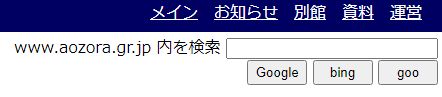
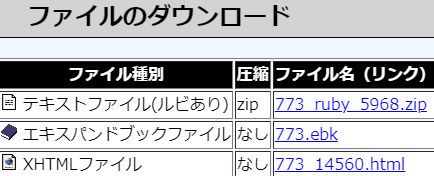
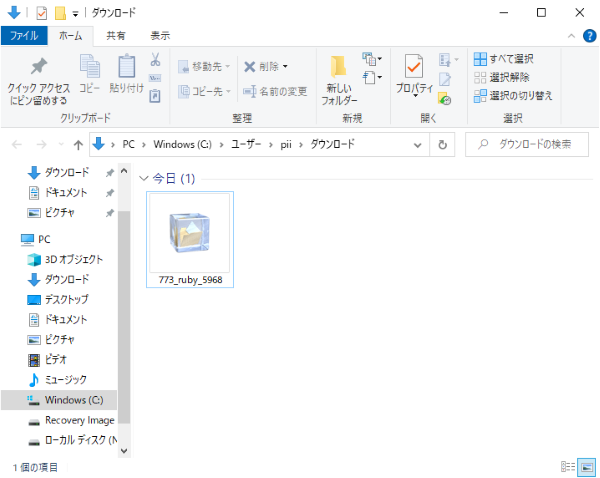
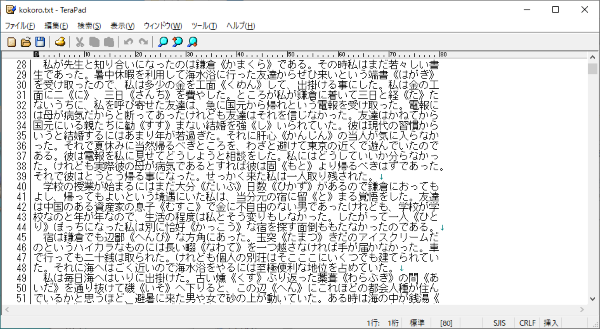
タブレットで読めるようにPDFに変換
こちらのテキストファイルをタブレットで読めるように変換するソフトが必要です。ソフト名は「ChainLP」です。
こちらに行き「「ChainLP018b.zip」をダウンロード 」からダウンロードします。
ダウンロードしたものは、またzip形式でダウンロードされますので、こちらも解凍します。
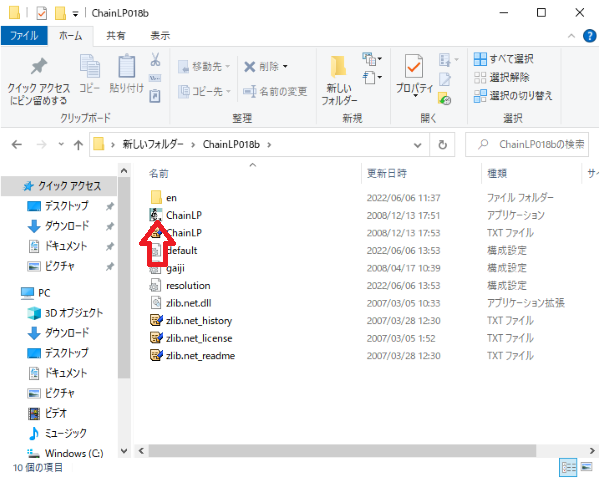
「ChainLP」を解凍したものがこちらになります。
「ChainLP」を起動するために↑「ChainLP」のアイコンをダブルクリックします。
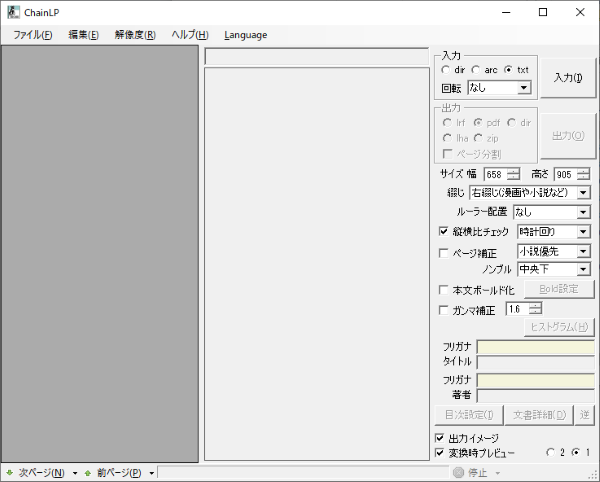
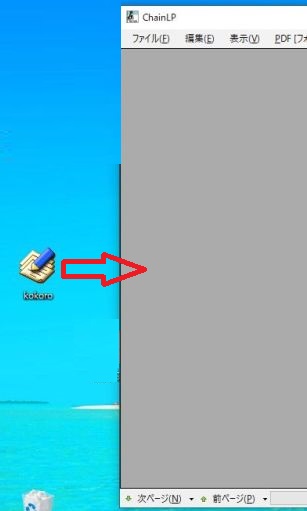
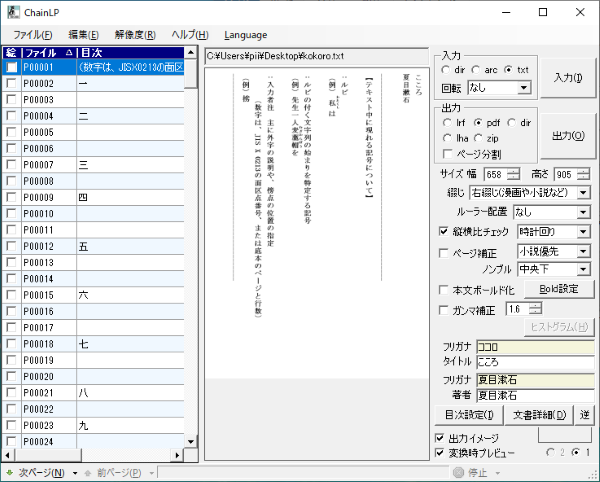
後は「ChainLP」の設定をします。
出力のところの「PDF」にチェックを入れます。
サイズ幅は、「658」「905」にします。(ここは自分の好きなように調整できます)
こちらが終わったら出力をクリックします。
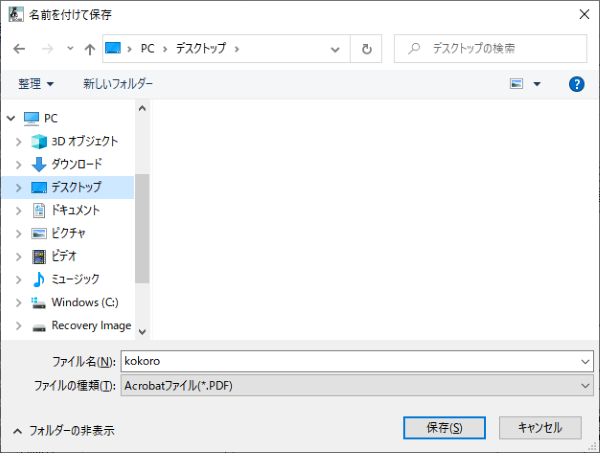

このようにPDFに変換されて出てきます。デフォルトではファイル名が「kokoro」になっていたので、作者名と小説名を変えておきました。
このことでキンドルにファイルを入れたときにすぐにわかるからです。
以下にはキンドルファイヤーのタブレットとソニーXperia z4タブレットにPDFを入れて見る方法を説明しています。
PDFをキンドルのタブレットに入れる
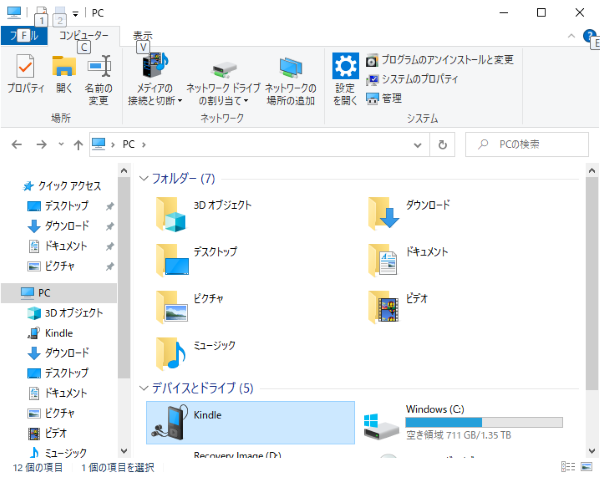
パソコンとキンドルをUSBで繋ぐとこのように「Kindle」で出てきます。
ただしキンドルの純正の充電用のUSBを繋がないとパソコンが認識しない場合がありますので、注意してください。
「Kindle」をダブルクリックします。
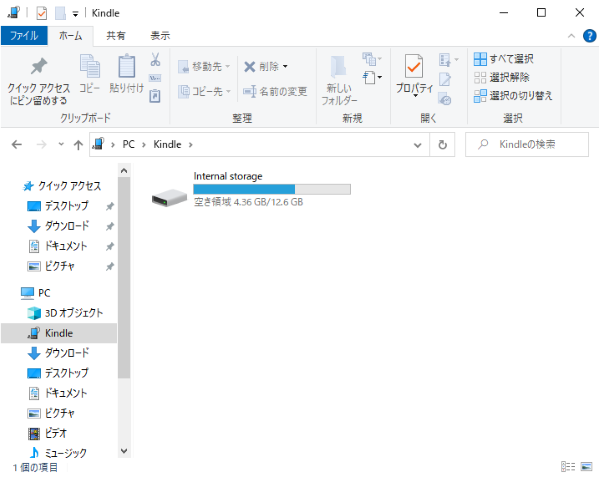
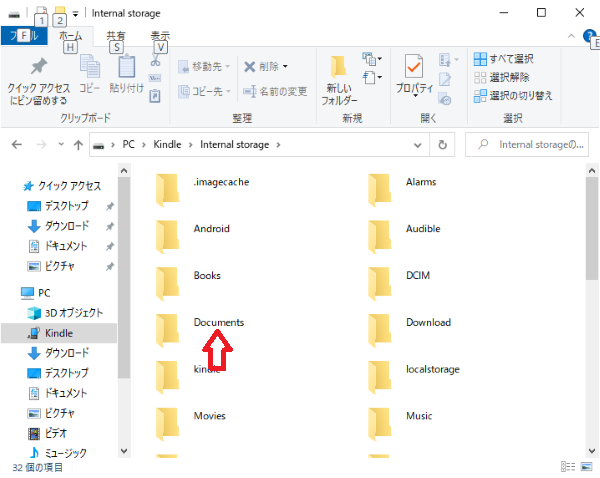
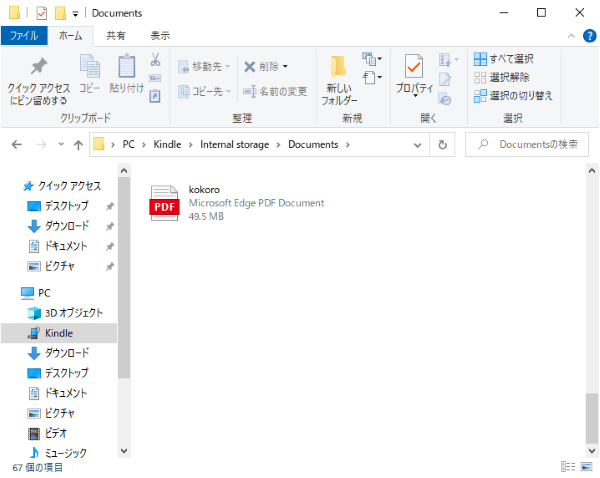
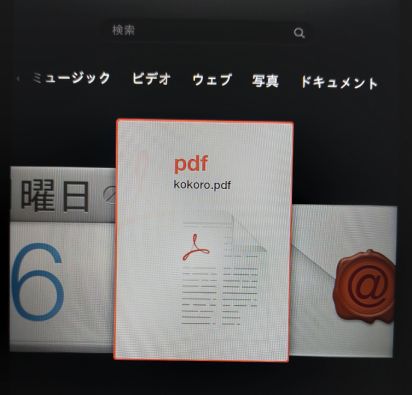
キンドルを開いてドキュメントというところに「kokoro.pdf」として入っていますので、そちらをタップすれば読めるようになっています。
他にも漫画や雑誌など読みたいという人には、自分で自炊して「ChainLP」で変換してキンドルで読むなんてことも出来ます。
ただ自炊となると一枚、一枚スキャナーで読み込みをしないといけないので大変です。
最近では1冊80円から100円くらいで、業者さんが代行してくれるところも増えているようです。(まあ電子書籍で読んだ方が、お手軽かもしれませんが・・・)
mobiをキンドルのタブレットに入れる
テキストファイルをmobiファイルに変換して読むことも出来ます。ただpdfファイルよりも面倒になりました。(別途ソフトを入れないといけないみたいです。)
こちらに行き「「ChainLP40b16.zip」をダウンロード 」からダウンロードします。(こちらは最新版「ChainLP」です。pdfファイルにも変換できます。)
ダウンロードしたものは、またzip形式でダウンロードされますので、こちらも解凍します。
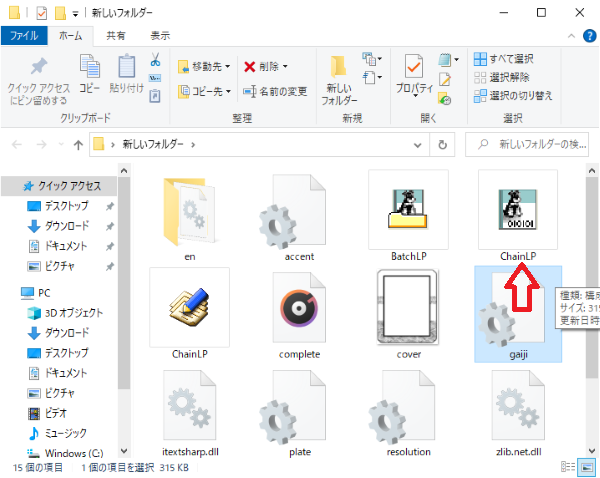
「ChainLP」を解凍すれば、インストールをする必要はありません。フォルダに収納したらそのまま使えます。(フォルダ名は自由に)
まず「ChainLP」を起動するために↑「ChainLP」のアイコンをダブルクリックします。
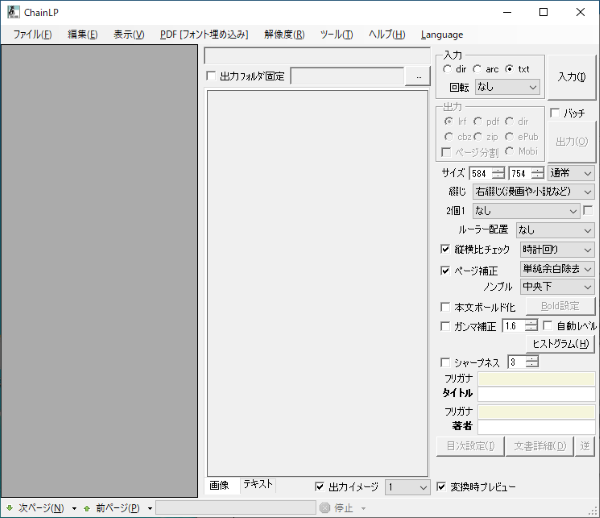
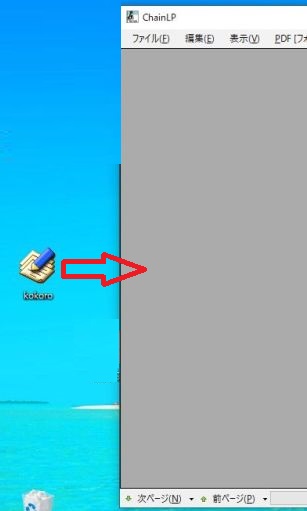
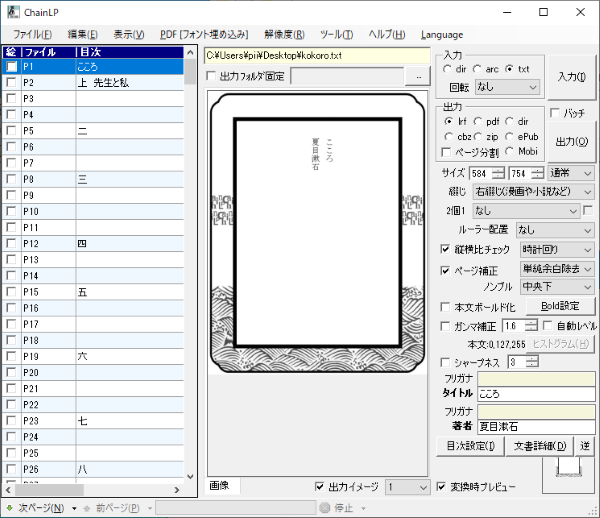
ソニーXperia z4 タブレットにPDFを入れる
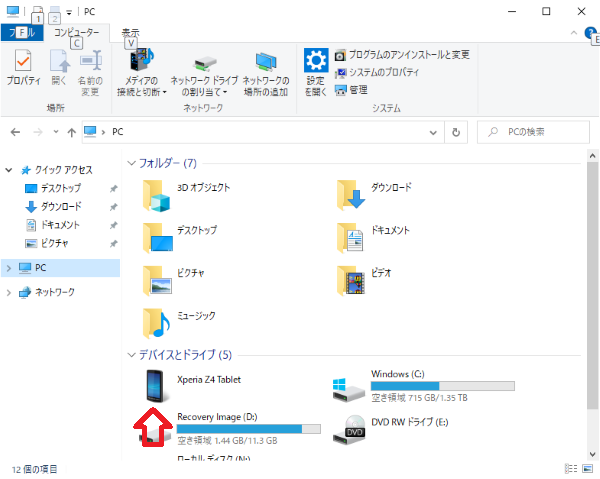
パソコンと「Sony Xperia z4 tablet」を充電用USBで直接つなぎます。
上記のように「PC」をクリックすると「Xperia z4 tablet」が出ますので、クリックします。
必ず「Sony Xperia z4 tablet」の純正USBコードを繋いでください。他の物を使うとパソコンに認識しない場合があります。
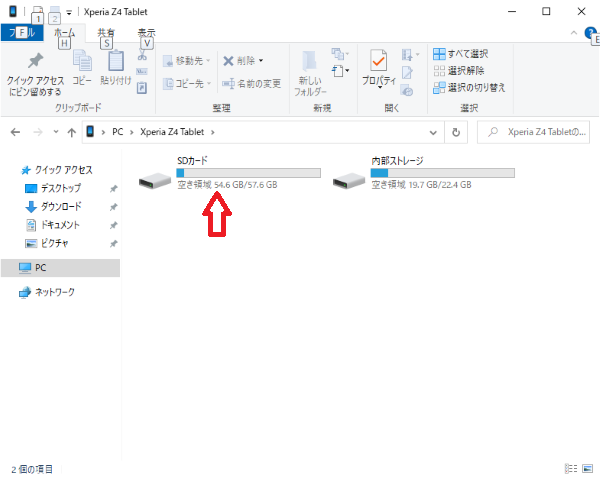
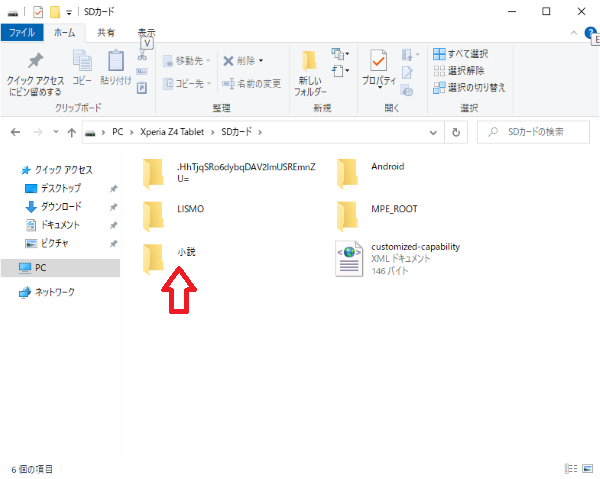
ここではパソコンで新規フォルダを作成し、名前は何でもいいのですが、ここでは「小説」にしてこの中にコピペしました。
後はこの小説のフォルダの中に先ほど作成した小説のPDFをこのフォルダの中に入れます。
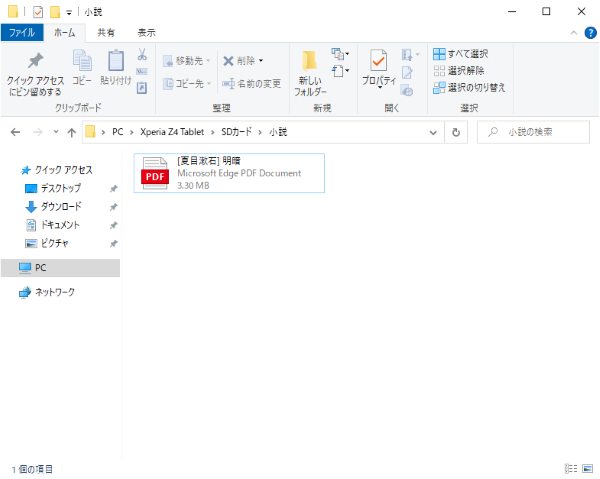
ソニーXperia z4 タブレットで小説を見る
(PR)
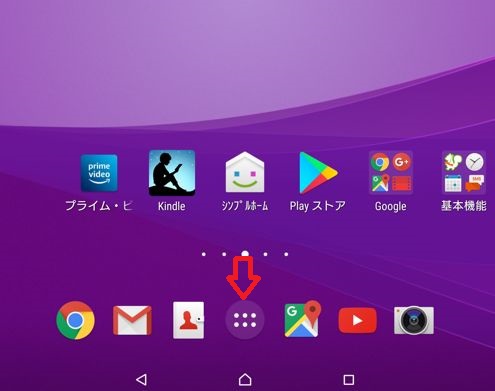
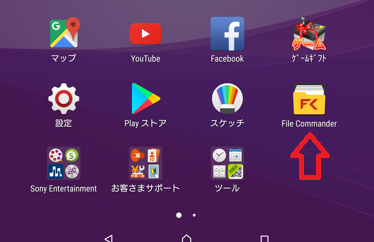
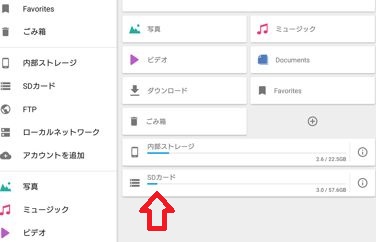
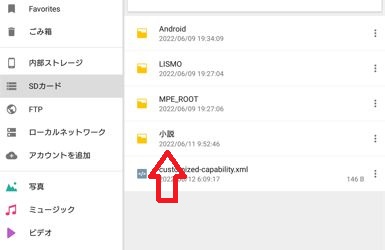
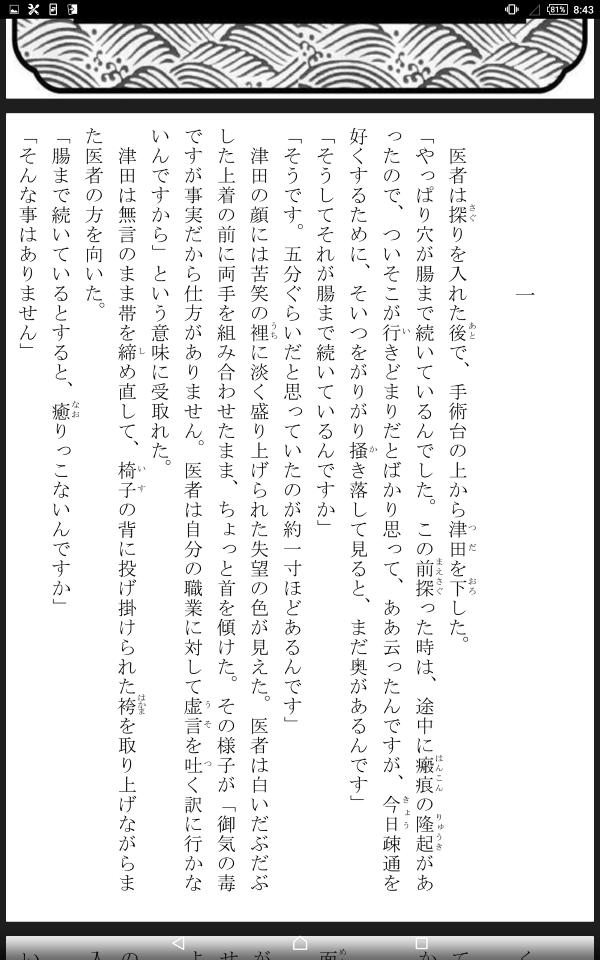
小説を無料で読む「まとめ」
最近はソニーのタブレットで小説は見ています。というのもKindleだと画面が小さいので見づらいですね。
それに以前は無料ソフトの「ChainLP」でmobiに変換して読んでいましたが、あまりおすすめできません。
PDFに変換したほうが、スクロールするだけでいいので、すごく見やすいです。なので「ChainLP」でPDFに変換した方がいいです。
ただソニーのタブレットは値段が高いのが難点です。値段を考えれば中古のキンドルを購入したほうがいいのかなと思いました。